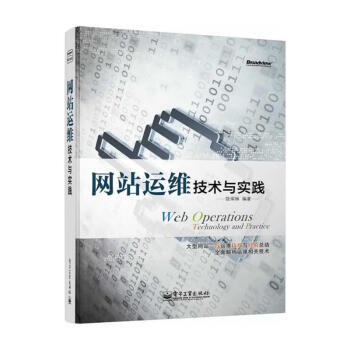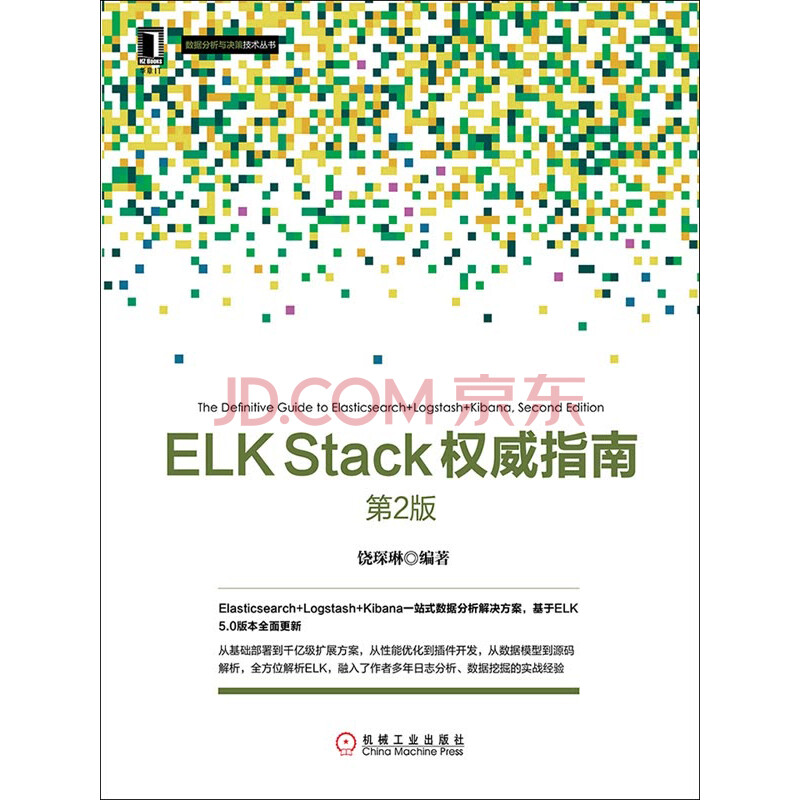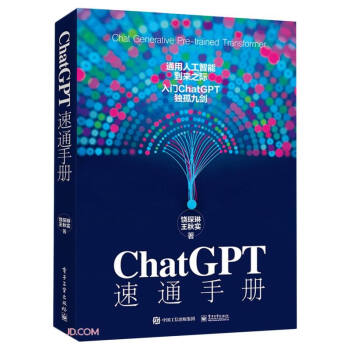同样作为提供web服务的机器,因为不同业务的关系,除了流量以外,还需要参考TCP80连接数来分析服务器性能状况。下面就试试cacti对连接数的监控。 最简单的方法,利用snmpnetstat这个命令,自动搞定一切。cactiuser.org上提供一个现成的模板,只要import就能直接用。下载地址如右:http://www.iammecn.com/wp-content/uploads/2009/12/cacti_graph_template_snmp_connections.zip
不过这个snmpnetstat用起来精准度不太好保证,比如我在测试机上运行如下:
[root@BeiJingBGP-Dns-02 ~]# snmpnetstat -c 'public' -v 2c 10.10.10.43:161
Active Internet (udp) Connections
Proto Local Address
udp *.ntp
udp *.snmp
udp *.filenet-
udp *.54927
udp localhost.domain
udp localhost.ntp
udp localhost.domain
udp localhost.ntp
udp 211.151.65.53.ntp
udp 211.151.67.80.domain
居然一个tcp都没显示出来。我汗~~ 所以采用一个自建脚本模板的方法来完成吧~~ 首先在host上新建/etc/snmp/tcpconn.sh,内容如下:
#!/bin/sh
conn=`netstat -s -t | grep connections established |awk '{print $1}'`
echo $conn
| 对这个脚本我个人持保留意见。因为在netstat -anpl | grep :80 | wc -l、netstat -s -t和/proc/net/tcp中来看,netstat -s -t最省时间,但数字也最不准~ |
三种方法测试如下: [root@BeiJingBGP-Dns-02 ~]# time netstat -s -t|awk ‘/connections established/{print $1}’ 3
real 0m0.008s
user 0m0.000s
sys 0m0.008s
[root@BeiJingBGP-Dns-02 ~]# time netstat -plna|awk '/:80/{a++}END{print a}'
1
real 0m0.065s
user 0m0.000s
sys 0m0.048s
[root@BeiJingBGP-Dns-02 ~]# time awk '$4=="01"{a++}END{print a}' /proc/net/tcp
real 0m0.023s
user 0m0.000s
sys 0m0.024s
| (话说顺便试了一下 | grep :80 | wc -l和 | awk ‘/:80/{a++}END{print a}’的time,awk快5ms,哈哈~) |
然后在/etc/snmp/snmpd.cong里添加如下句:
exec .1.3.6.1.4.1.2021.18 tcpCurrEstab /etc/snmp/tcpconn.sh
重启snmpd服务即可。
回cacti服务器端,运行如下命令,可以看到相关输出即可。
[root@BeiJingBGP-Dns-02 ~]# snmpwalk -c 'public' -v 2c 10.10.10.43 .1.3.6.1.4.1.2021.18
UCD-SNMP-MIB::ucdavis.18.1.1 = INTEGER: 1
UCD-SNMP-MIB::ucdavis.18.2.1 = STRING: "tcpCurrEstab"
UCD-SNMP-MIB::ucdavis.18.3.1 = STRING: "/etc/snmp/tcpconn.sh"
UCD-SNMP-MIB::ucdavis.18.100.1 = INTEGER: 0
UCD-SNMP-MIB::ucdavis.18.101.1 = STRING: "3"
UCD-SNMP-MIB::ucdavis.18.102.1 = INTEGER: 0
UCD-SNMP-MIB::ucdavis.18.103.1 = ""
这个string:”3”就是真正的tcp80连接数。 然后进入cacti的web页面进行设置吧:
| 在cacti界面中console->Templates->Data Templates,然后点击右上角的Add,Data Templates中的name是给这个数据模板的命名,Data Source中的name将来显示在Data Sources中,我这里添加“ | host_description | – Tcp Conn. – ESTBLISHED”,选get snmp data,Internal Data Source Name也可以随便添,这个用来给rrd文件命名。设置完后就可以create了,之后会发现下面多了一些选项,在最下面那个添上我们需要的数据的OID“.1.3.6.1.4.1.2021.18.101.1”,可以save了。 |
| 此后需要创建一个Graph Templates,好让cacti生成图片。在cacti界面中console->Templates->Graph Templates,然后点击右上角的Add,Templates中的name是给这个数据模板的命名,Graph Template中的name是将来显示在图片上面中间的内容,我这里添加“ | host_description | – Tcp Conn. –ESTBLISHED”,其他保持默认,保存之后上面会出来一些选项。在Graph Template Items中添加一个item,Data Source选之前添加的,color选择一个图片的颜色,Graph Item Type选AREA,也就是区域,也可以选其他的线条,Text Format设置说明。然后再添加一个,Graph Item Type选GPRINT,Consolidation Function选LAST,也就是当前的值,Text Format输入current。你还可以添加一些Graph Item Type为COMMENT的注释说明等。 |
最后,可以把graph加进host templates,或者直接在device中加graph。过一会就能看到图啦~~~